Win7如何调整窗口颜色,Win7系统修改系统配色的详细操作方法。Win7系统作为一款经典的操作系统,为用户提供了丰富的个性化设置选项,其中包括调整窗口颜色和修改系统配色。下面将为大家介绍Win7系统中如何进行这些操作的详细步骤。
win7修改系统配色的详细操作方法
一、调整窗口颜色
1. 首先,点击桌面上的“开始”按钮,然后选择“控制面板”。
2. 在控制面板窗口中,找到并点击“外观和个性化”选项。
3. 在“外观和个性化”窗口中,点击“个性化”选项。
4. 在个性化窗口中,可以看到“窗口颜色和外观”选项,点击它。
5. 在窗口颜色和外观窗口中,可以选择不同的颜色方案,也可以点击“高级外观设置”进行更详细的调整。
6. 如果想要自定义窗口颜色,可以点击“窗口颜色”下方的“高级外观设置”。
7. 在高级外观设置窗口中,可以选择不同的元素进行颜色调整,如窗口、标题栏、按钮等。
8. 点击需要调整颜色的元素,然后选择合适的颜色,点击“应用”按钮保存设置。
二、修改系统配色
1. 在个性化窗口中,可以看到“窗口颜色和外观”选项,点击它。
2. 在窗口颜色和外观窗口中,可以选择不同的颜色方案,也可以点击“高级外观设置”进行更详细的调整。
3. 如果想要自定义系统配色,可以点击“窗口颜色”下方的“高级外观设置”。
4. 在高级外观设置窗口中,可以选择不同的元素进行颜色调整,如窗口、标题栏、按钮等。
5. 点击需要调整颜色的元素,然后选择合适的颜色,点击“应用”按钮保存设置。
6. 如果想要保存当前的配色方案,可以点击“配色方案”下方的“保存方案”,然后输入一个名称保存即可。
通过以上步骤,我们可以轻松地调整Win7系统的窗口颜色和修改系统配色。根据个人的喜好和需求,可以选择不同的颜色方案或自定义配色,使系统界面更加个性化和舒适。希望以上内容对您有所帮助!